Mac 录屏及录屏生成 GIF 软件推荐
最近一直有人问我有没有 Mac 下的录屏软件推荐,今天抽空整理了一下。
很多时候,我们在 Mac 下录制视频,制作 GIF 文件,没有一款合适的录屏软件必定非常苦恼,今天就给大家推荐几个录屏及录屏生成 GIF 软件,帮你解决录屏需求~
Mac for 录屏软件
1、Camtasia
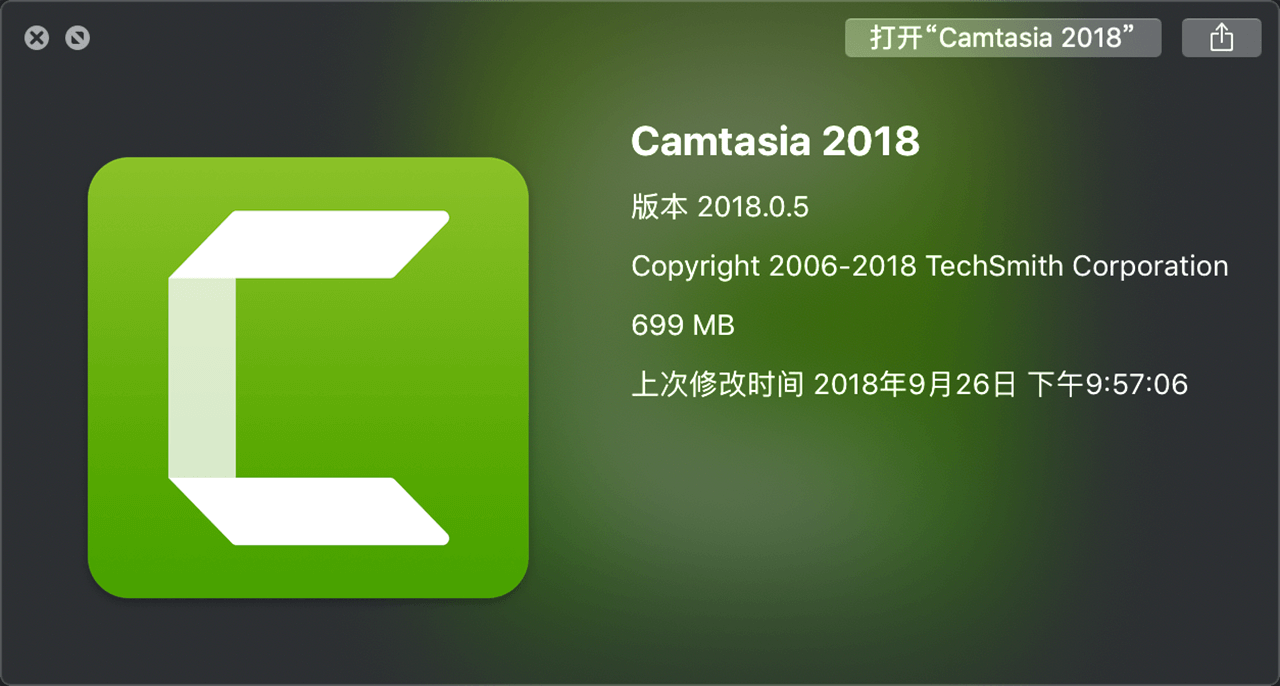
一款 Mac 下专业的屏幕录像软件,包含 Camtasia 录像器、Camtasia Studio (编辑器)、Camtasia 菜单制作器、Camtasia 剧场、Camtasia 播放器和 Screencast 的内置功能。

Camtasia 能在任何模式下轻松记录屏幕动作,包括影像、声音、鼠标移动轨迹、解说声音等,另外,它还具有即时播放和编辑压缩的功能,可以对影像片段进行剪接、添加转场效果。它输出的文件格式很多,常用的 AVI、GIF 格式以及 WMV、MOV 格式。
2、Jaksta Screen Recorder

Mac 下一款非常易用的录屏软件,软件小巧但是功能却不含糊——检测视频开始时,自动选择视频播放在该地区,甚至停止一次记录在视频播放完毕。它绝对是录制屏幕视频非常好的一款软件,推荐大家使用。
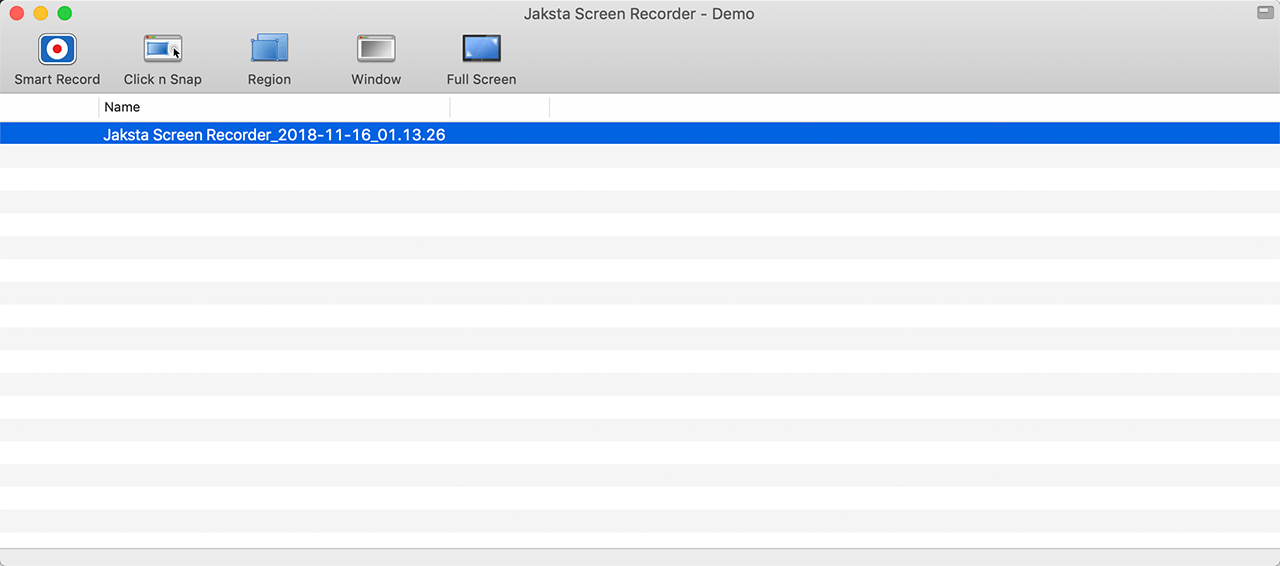
3、Claquette
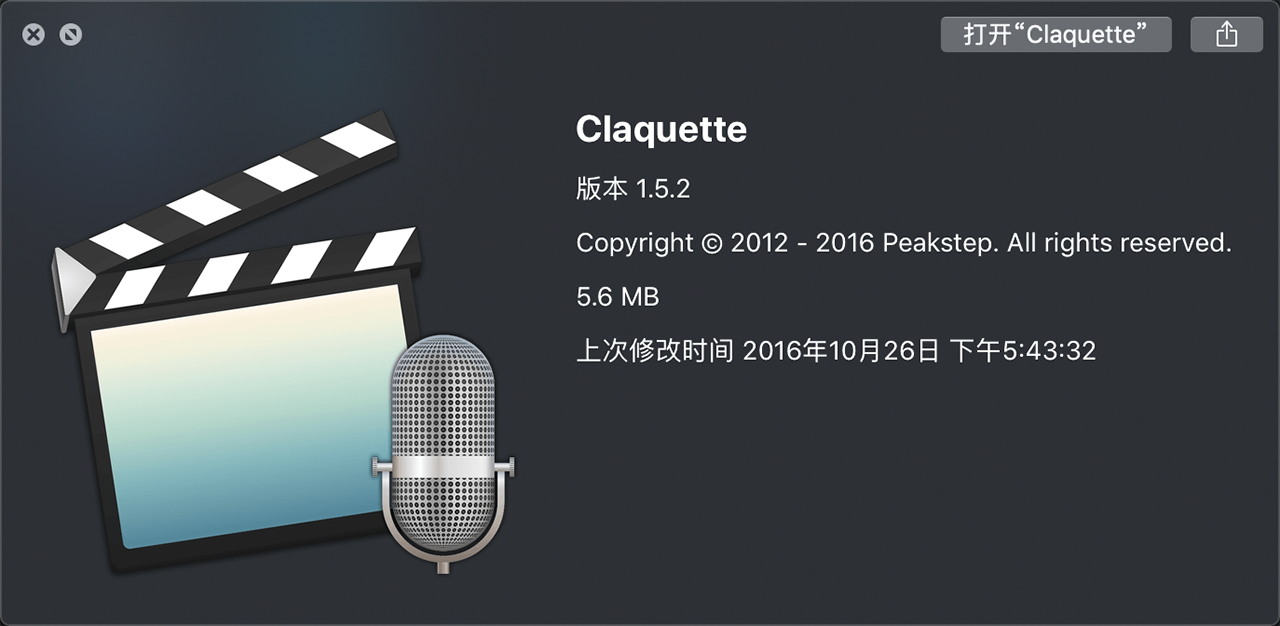
Mac 下一款实用的录屏软件,可以无缝记录 Mac 的屏幕、麦克风和摄像头,编辑记录并分享他们作为动画 GIF、PNG 或电影。通过购买临出口商包,还可以 Claquette 集成到 Final Cut X 中的工作流程。
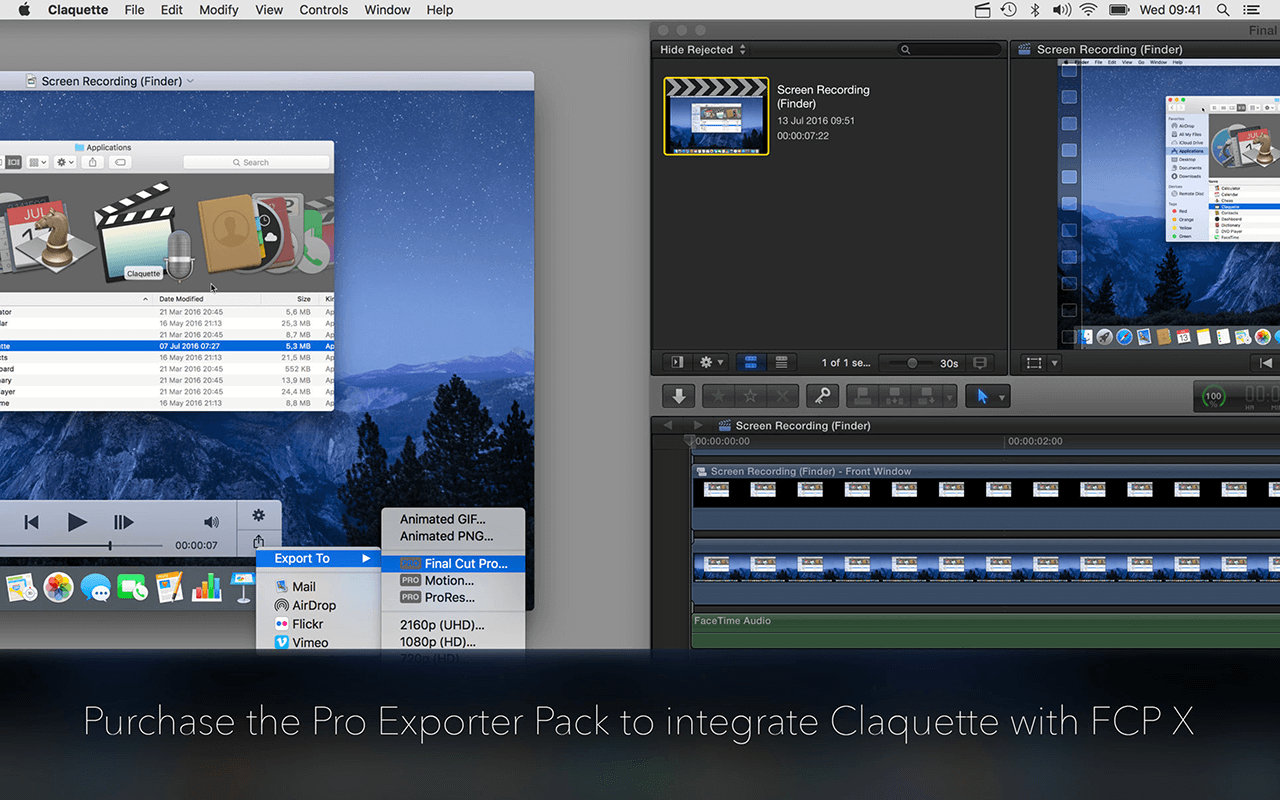
Claquette 的特色:
1、无损和色彩管理屏幕录制;
2、快速、无损压缩;
3、高效的编解码器;
4、发送一个分层的出口 Final Cut Pro X
4、ScreenFlow

ScreenFlow 是一款优秀的录屏软件,它不但可以录制桌面操作还可以将演示者视频进行合成等等。同时,这款软件也获得 WWDC 2008 软件设计大奖。
ScreenFlow for Mac 是强大的、易于使用的 Mac 截屏视频软件。使用 ScreenFlow for Mac 创建高质量的软件演示、教程、应用预览、培训、演示等。
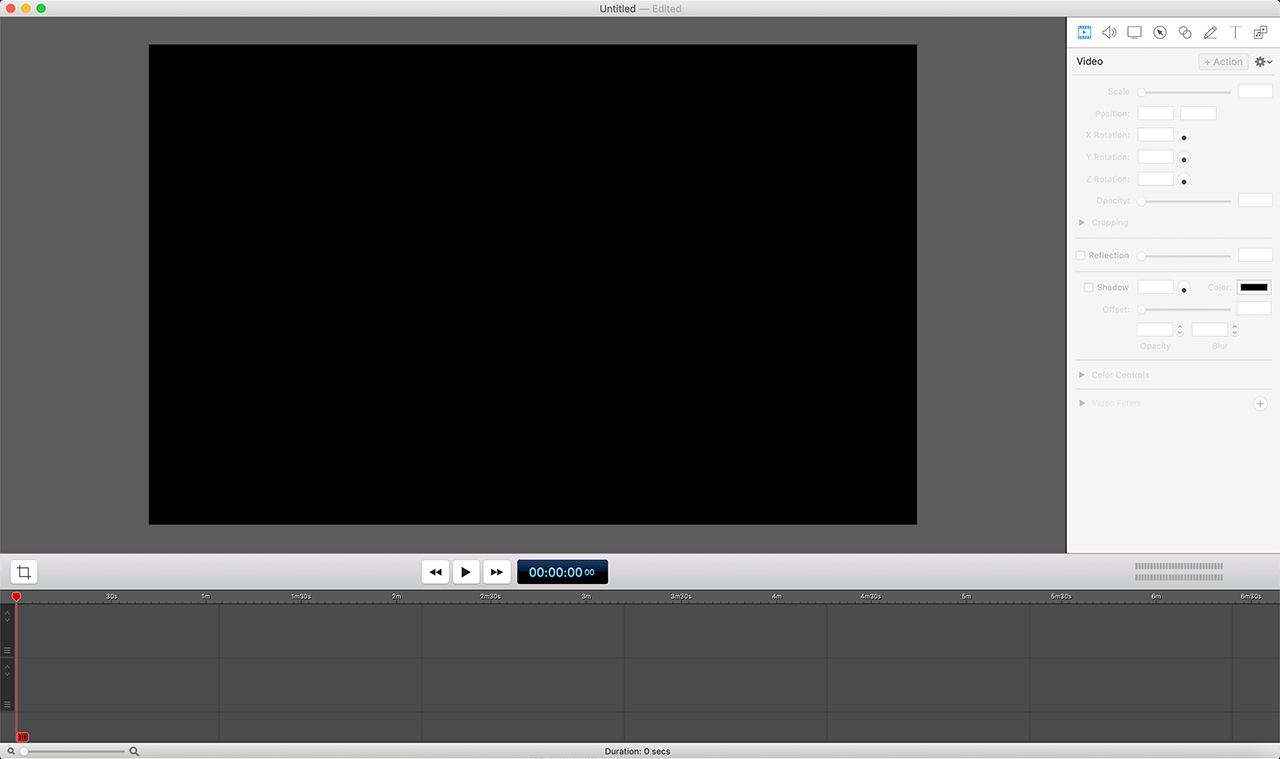
ScreenFlow for Mac 可以记录你的整个监控内容同时捕捉你的摄像头、麦克风和你的电脑音频。易于使用的编辑界面让你创造性地编辑你的视频、添加额外的图像、文本、音乐、转换为一个真正具有专业外观的视频。最终的结果是一个 QuickTime 或 Windows 媒体电影,准备好发布到你的网站、博客或其它社交平台。
5、LICEcap

LICEcap 是 Mac 下一款小巧实用的录屏软件,它以 GIF 格式来录制屏幕内容,用户可以自定帧速率和录制范围,这样就能控制生成文件的大小,非常便捷。
简单说明一下 LICEcap 的使用方法:
1、打开 LICEcap 软件,它的界面是一个透明的窗口;
2、点击“ Record ”后,选择 GIF 文件的保存位置,然后进入 3 秒倒计时;
3、点击“ Stop ”完成录屏
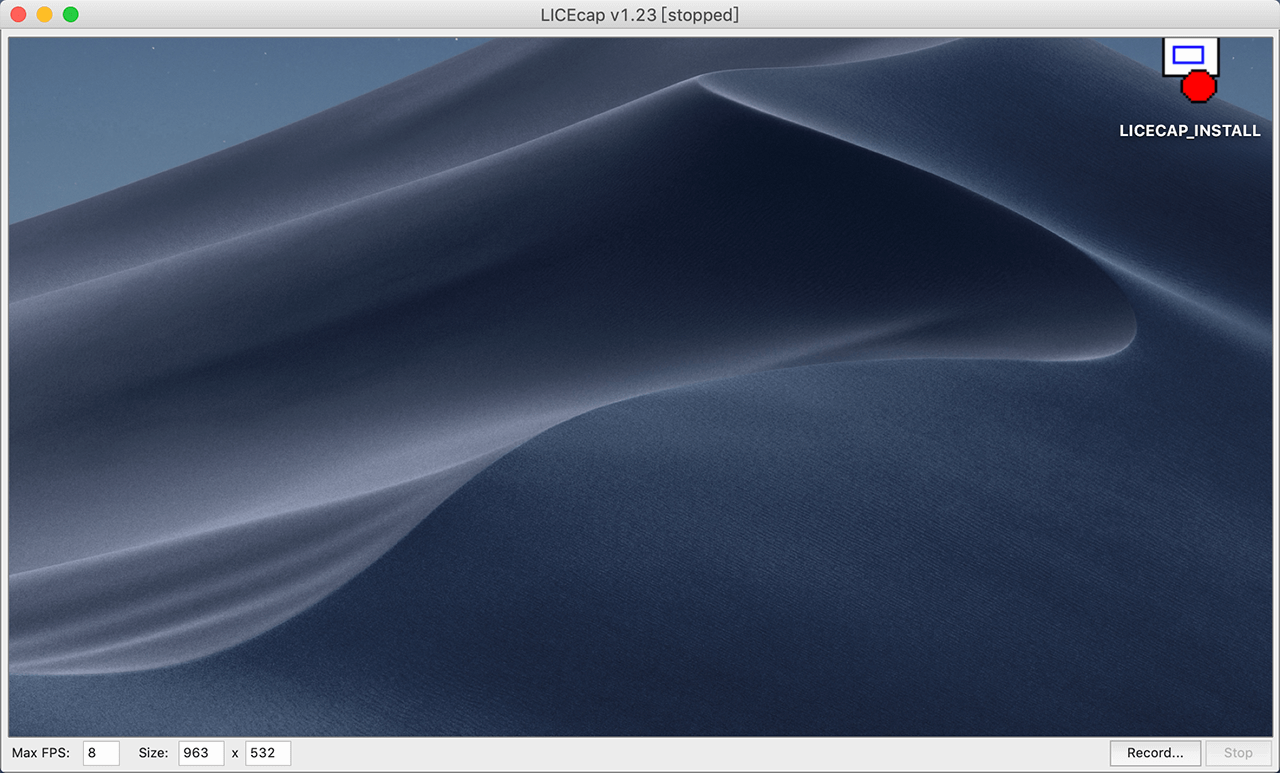
Mac for 录屏生成 Gif
1、GIF Brewery
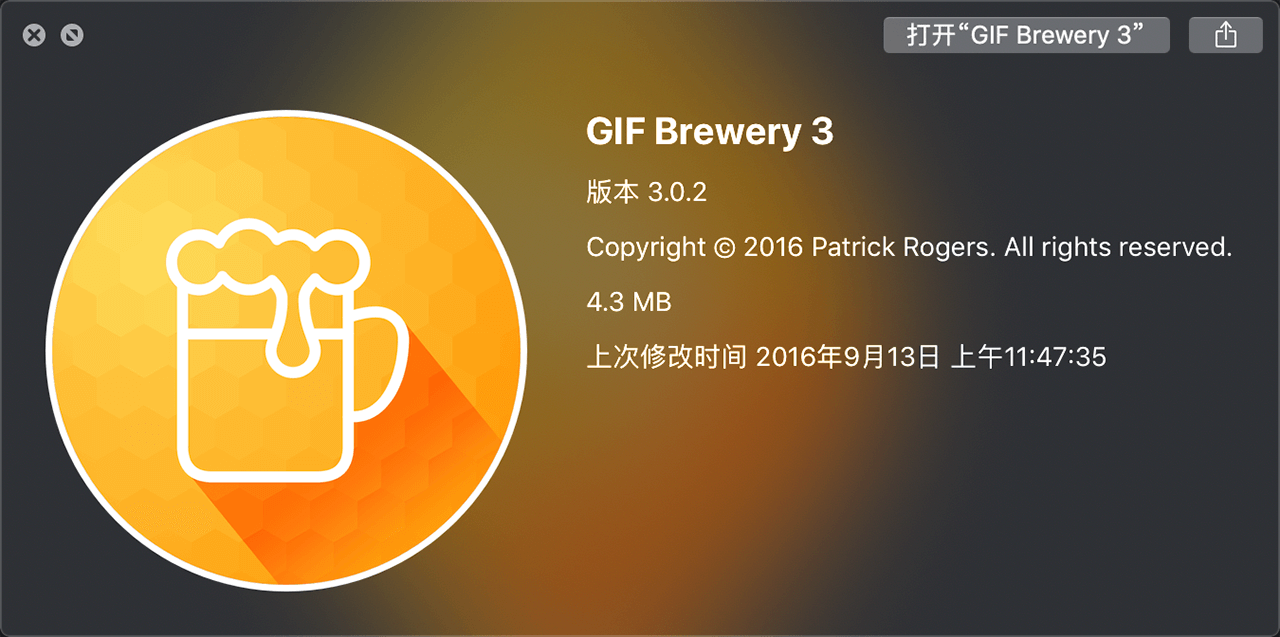
Mac 下一款实用的视频转 GIF 图片软件,可以将视频文件剪辑转换为 GIF,可以轻松将视频中的片段制作成 GIF 图片挪作他用,如新闻、教程等。
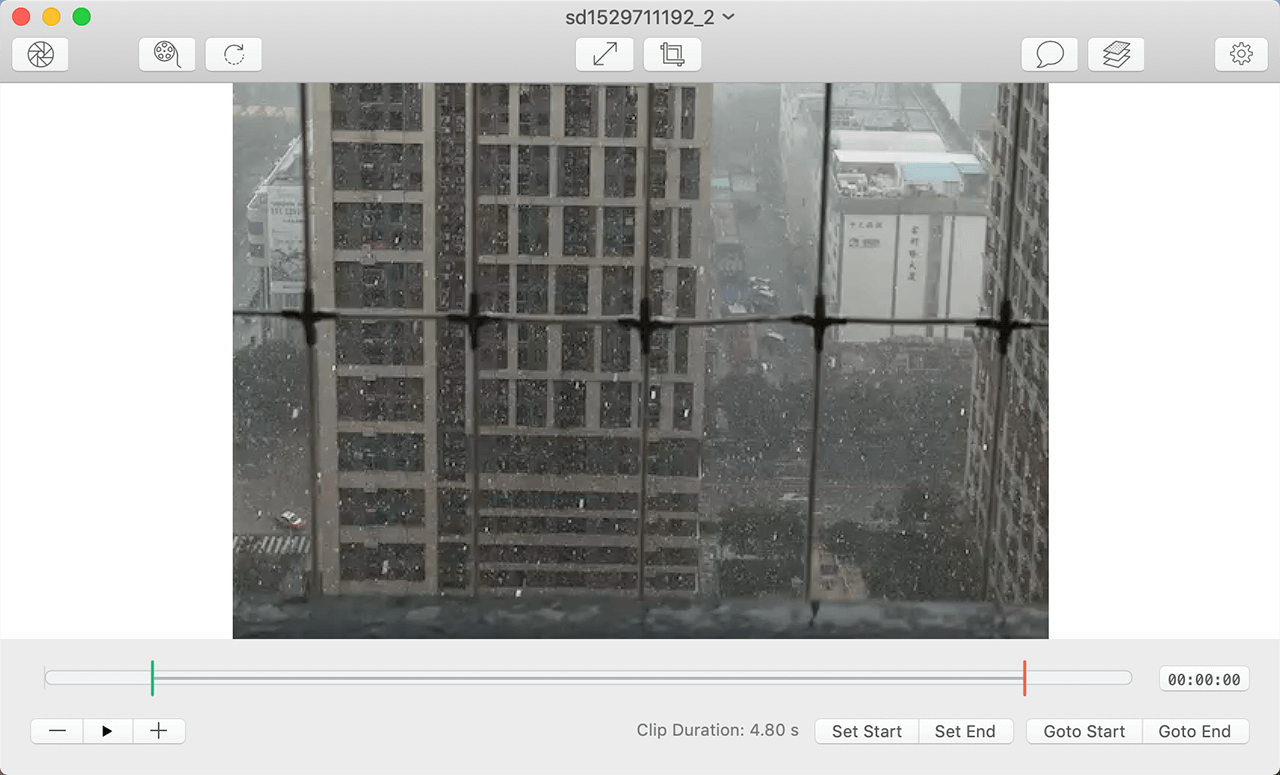
GIF Brewery 的使用方法:
1、打开软件,导入视频,通过绿色、红色竖条来选择出入点;
2、通过顶部参数来调整画面直至满意;
3、点击左上角的“ Create GIF ”生成预览框,点击“ Save ”完成。
2、Gifrocket
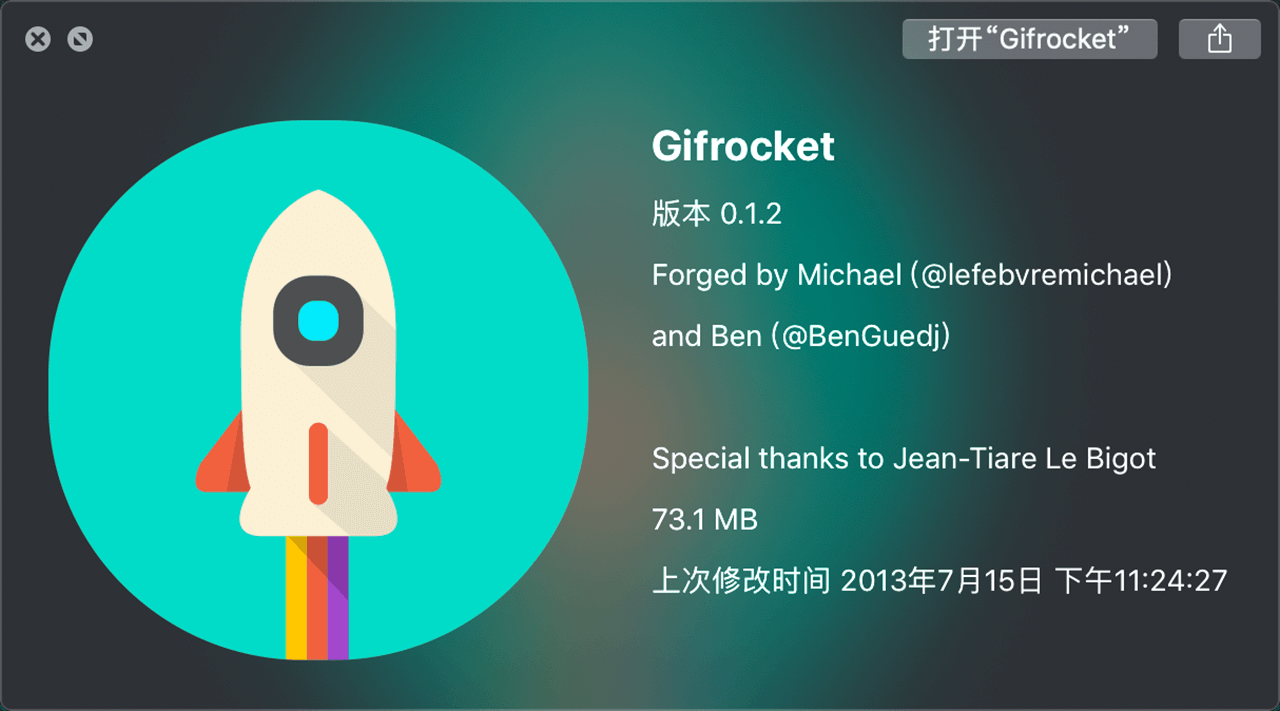
Gifrocket for mac 是一款 mac 平台上的免费动态图制作软件,这款软件可以让你将视频转换为动态图片,使用非常简单只用拖动视频进度到想要转换为 gif 图片的位置即可,还能设置图片尺寸、质量、视频起止时间等参数。
虽然视频转换 GIF 的软件众多,有些功能也比较强大,但 GifRocket 的特色则是极为简单易用,而且完全免费的,即便是小白用户都能轻松上手制作 GIF 动态图。
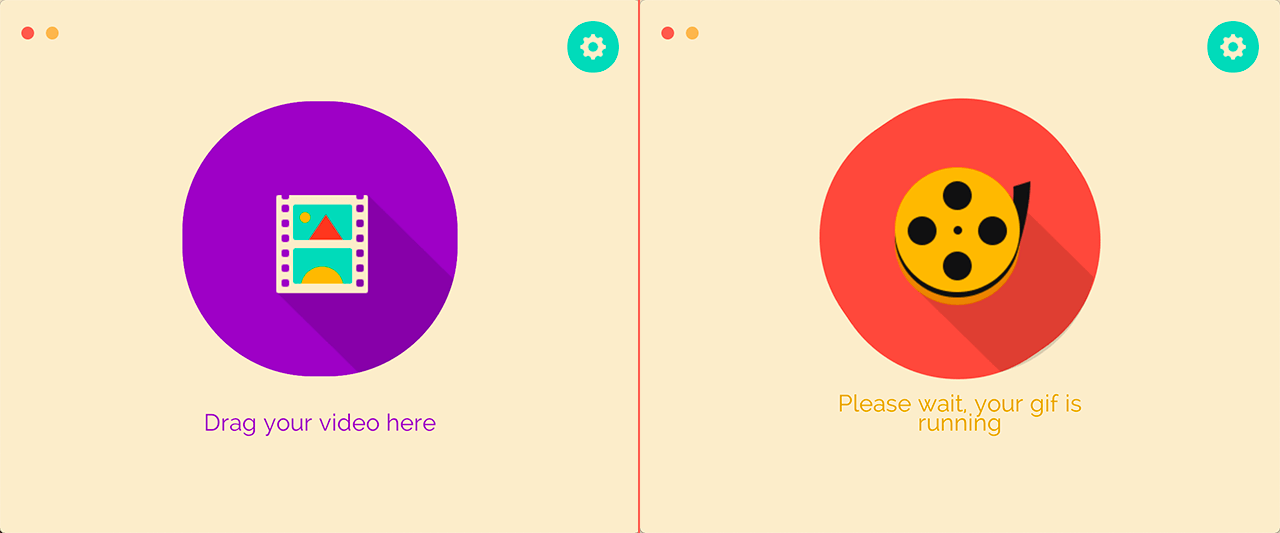
如果你或你的朋友有兴趣制作一些 GIF 动画,而又不太喜欢复杂的工具,不妨试试这款 GifRocket 吧!唯一可惜的是,目前这款软件支持的视频格式不多,可能你还需要一款视频格式转换工具配合使用。
3、Capture Gif

Capture Gif Mac 版是一款 Mac 平台上的屏幕录制、GIF 制作工具软件,Capture Gif Mac 版可以实时录制你的当前屏幕,并将其制作成为 GIF 格式的动图文件,Capture Gif Mac 版集成了屏幕录制、GIF 动画制作两项实用功能,是一款非常不错的工具软件。
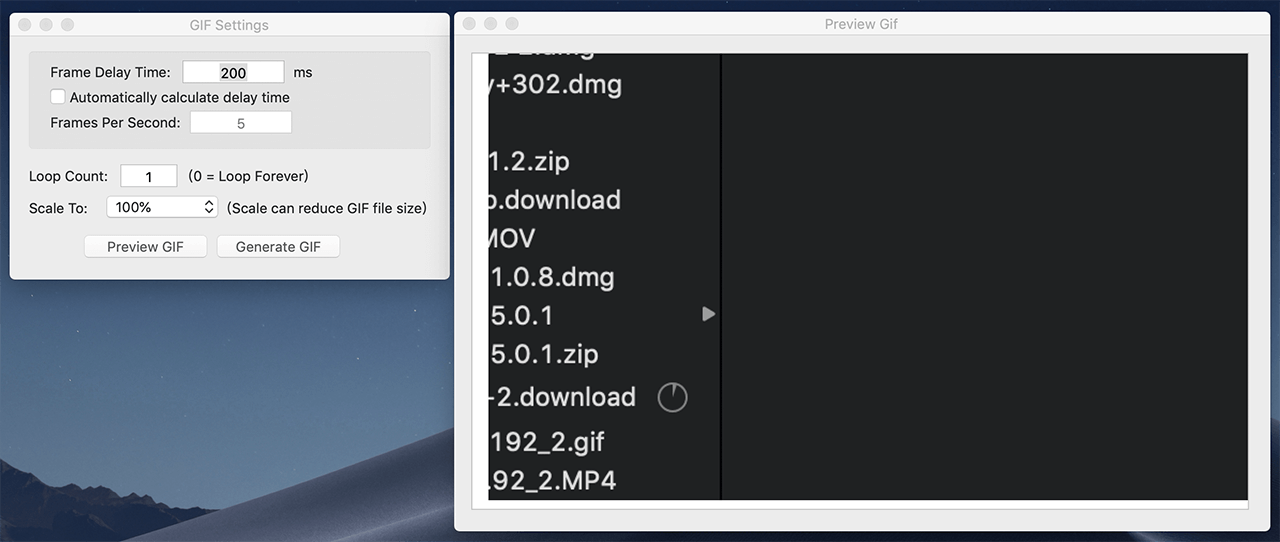
今天就先分享这些啦,希望能帮到你,更多内容欢迎关注码力全开公众号 force_code。
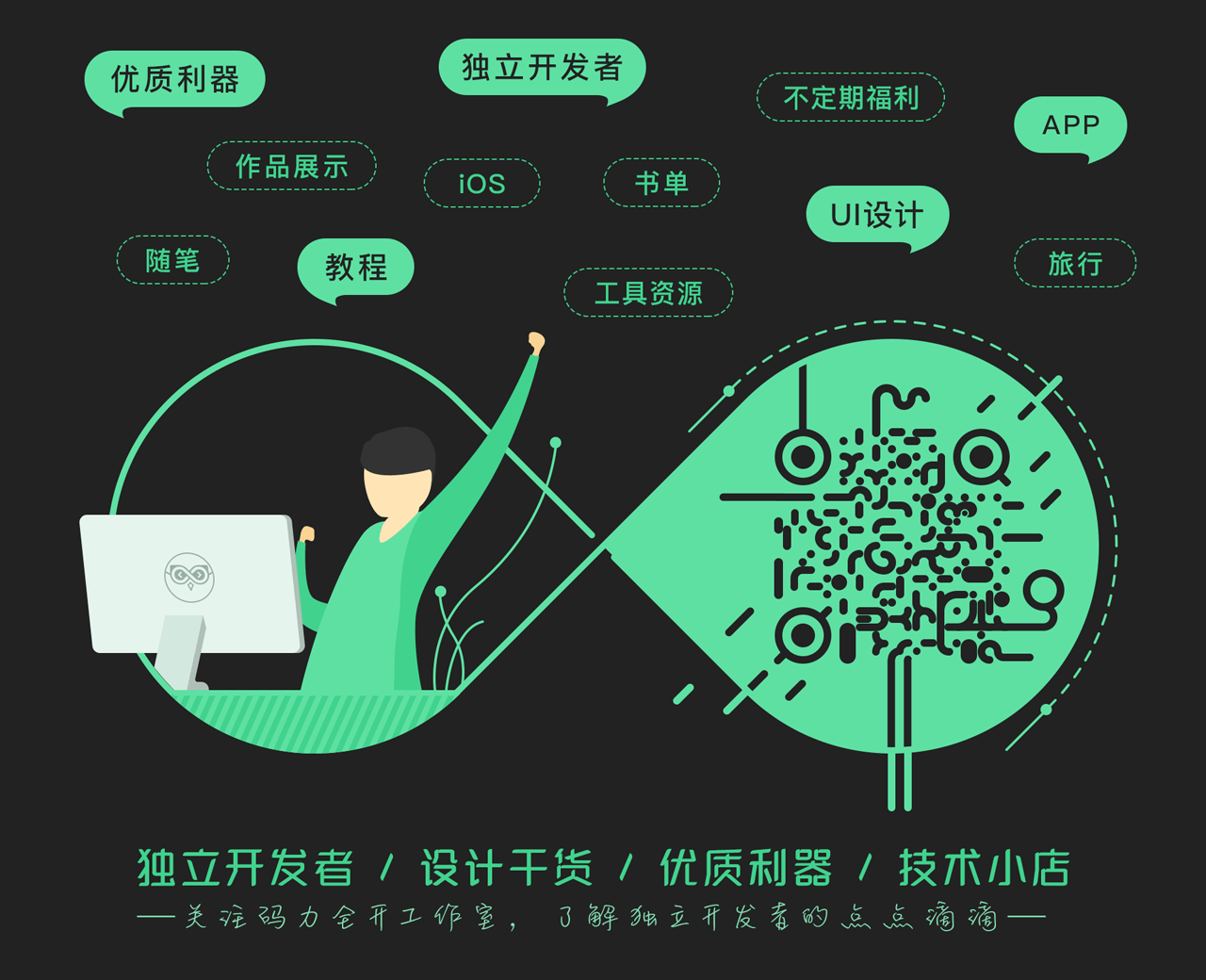


 浙公网安备 33010602011771号
浙公网安备 33010602011771号